Топ 3 приложения за iPhone Recorder 2019
Записването на вашия iPhone екран ви позволява да създаватевидео уроци за вашата аудитория. Това означава, че можете да записвате всички дейности, случващи се на екрана на вашия iPhone на вашия компютър, и можете да запишете записания файл във всеки от съвместимите видео формати.
Видеоклиповете, които гледате през цялото това времепоказването на екраните на iPhone в YouTube са извършени по един от начините, споменати по-долу. Ако сте любопитни и искате да научите как можете да записвате екрана на вашия iPhone, тогава ето трите най-добри начина за вас:
Най-горе 1: Записване на iPhone екран с помощта на QuickTime Player
Това е най-лесният начин да запишете екрана на вашия iPhone и това приложение е вградено във всички Macs там.
- 1. Стартирайте приложението QuickTime на вашия компютър. На Mac това може да стане, като щракнете върху Launchpad в Dock и потърсите и щракнете върху QuickTime.
- 2. Когато приложението QuickTime се стартира, щракнете върху менюто File в горната част и изберете New Movie Recording.
- 3. Уверете се, че вашият iPhone е свързан с вашия компютър.
- 4. Щракнете върху иконата близо до бутона за запис и изберете вашия iPhone от списъка. Това, което току-що направихте, е че сте избрали вашия iPhone като източник на видеото за QuickTime.
- 5. Щракнете върху бутона Запис, за да започнете да записвате видеоклипа.


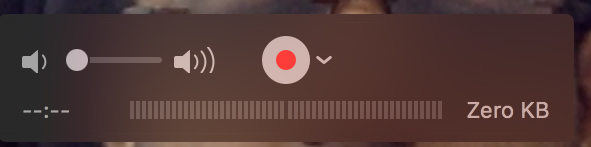
Ето как можете да използвате QuickTime за запис на екрана на вашия iPhone.
Топ 2: Записване на iPhone екран с помощта на ScreenFlow
ScreenFlow е още един инструмент, който ви помага да записвате екрана на вашия iPhone.
- 1. Свържете вашия iPhone към компютъра с помощта на съвместим кабел.
- 2. Инсталирайте и отворете приложението ScreenFlow на вашия компютър.
- 3. Когато приложението се отвори, щракнете върху опцията, която казва New Recording. След това поставете отметка в квадратчето, в което пише Запис на екрана и след това изберете вашия iPhone от падащото меню. Натиснете бутона за запис, за да започнете да записвате вашия iPhone екран.

Ето как можете да използвате ScreenFlow за запис на екрана на вашия iPhone.
Топ 3: Записване на iPhone екран с помощта на Voila
Voila също е приятно приложение, което ви помага да записвате екрана на вашия iPhone.
- 1. Преминете към уебсайта Voila и изтеглете и инсталирайте приложението на вашия компютър.
- 2. Включете вашия iPhone към компютъра с помощта на съвместим кабел.
- 3. Стартирайте приложението Voila на вашия компютър. Кликнете върху опцията Запис в приложението и след това изберете вашия iPhone и той ще започне процеса на запис.

Всички сте готови.
В случай, че не успеете да запишете вашия iPhoneекрана, тъй като той се държеше странно и имаше затруднени проблеми, тогава трябва да използвате следния инструмент - Tenorshare ReiBoot, за да се отървете от тези проблеми и да имате по-плавно преживяване при запис на екрана.
Сега знаете за няколко решения, които да ви помогнат да запишете екрана на вашия iPhone. Ако имате друг софтуер за препоръчване за запис на екран на iPhone, уведомете ни вашите мисли в коментарите по-долу.









